手机视频如何剪切人物部分 如何使用手机自带功能剪切视频
日期: 来源:贝斯特安卓网
近年来随着智能手机的普及,手机视频剪切已经成为了许多人生活中不可或缺的一部分,无论是在记录生活点滴、分享精彩瞬间,还是在制作个人短视频时,剪切人物部分是非常重要的一环。而如何使用手机自带功能剪切视频,更是成为了人们关注的焦点。手机自带的剪切功能不仅简单易用,而且操作灵活多样,让用户能够轻松实现对视频中人物的剪切,为视频增添更多的趣味和创意。接下来我们就来探讨一下手机视频如何剪切人物部分以及如何利用手机自带功能进行视频剪切的方法和技巧。
如何使用手机自带功能剪切视频
步骤如下:
1.第一步:手机桌面打开“相册”,并打开视频。
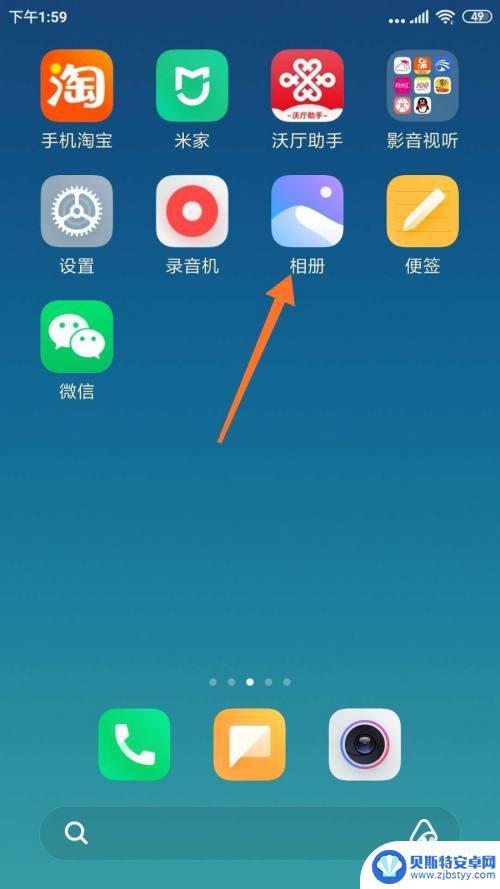
2.第二步:点击“剪辑”。

3.第三步:点击“剪辑”。
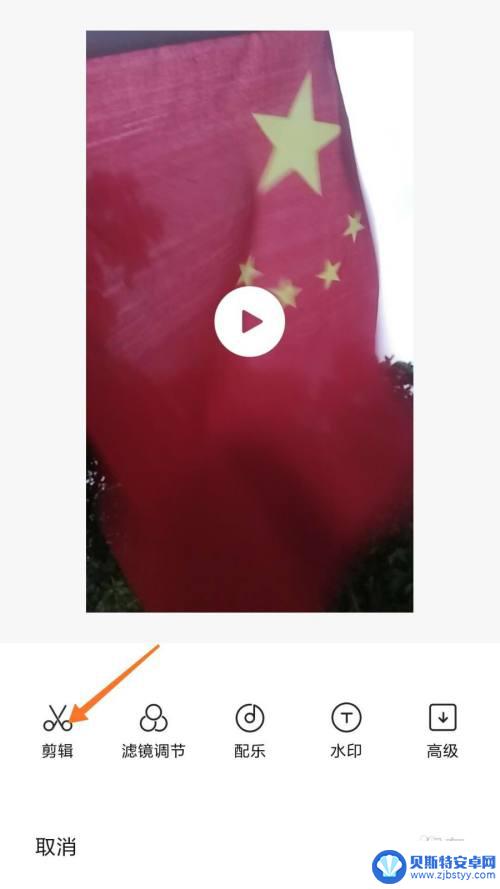
4.第四步:拖动头部或尾部滑块,前去头或尾部的多余部分。
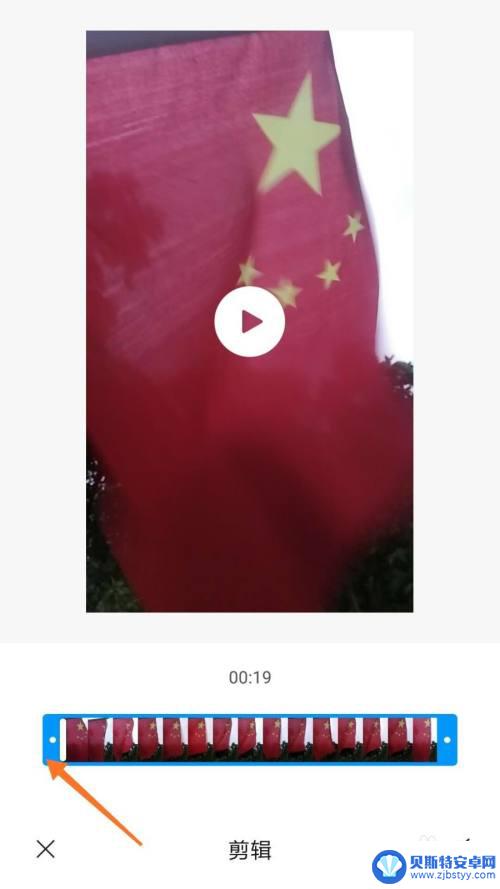
5.第五步:点击屏幕右下方的“勾号”。
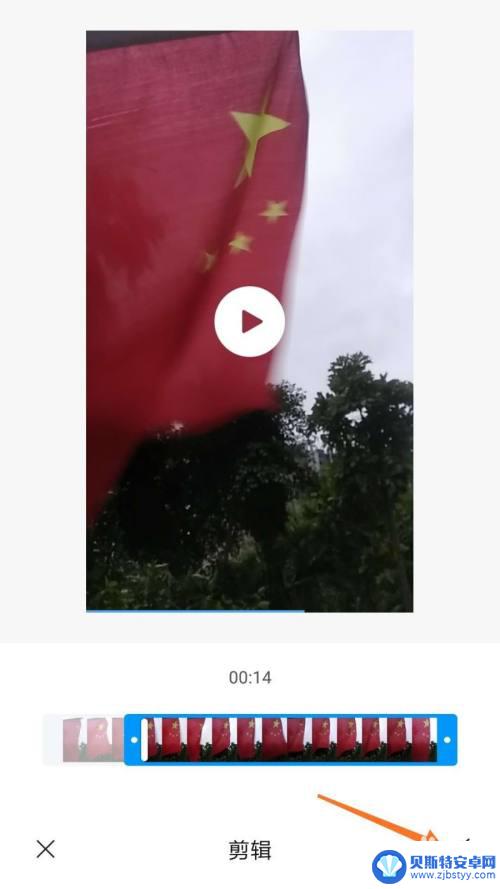
6.第六步:点击“保存”。
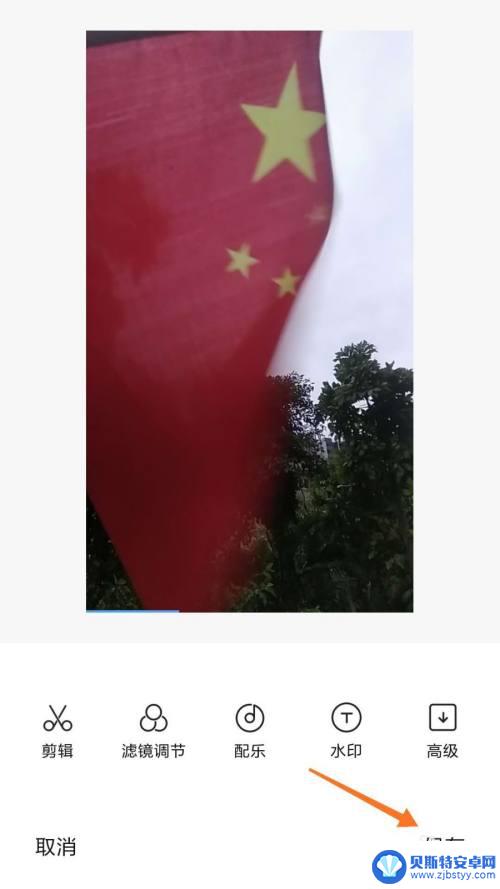
7.总结:
第一步:手机桌面打开“相册”,并打开视频。
第二步:点击“剪辑”。
第三步:点击“剪辑”。
第四步:拖动头部或尾部滑块,前去头或尾部的多余部分。
第五步:点击屏幕右下方的“勾号”。
以上就是手机视频如何剪切人物部分的全部内容,如果你遇到了这个问题,可以尝试按照以上小编提供的方法来解决,希望对大家有所帮助。












